Smartphones sind zu einem unverzichtbaren Bestandteil unseres täglichen Lebens geworden und dienen als unsere bevorzugten Geräte für Kommunikation, Unterhaltung und Produktivität. Da wir verschiedene Apps herunterladen und installieren, um unsere unterschiedlichen Anforderungen zu erfüllen, kann es mit der Zeit zu Unordnung auf unseren Samsung-Bildschirmen kommen. Glücklicherweise besprechen wir, wie Sie Apps auf Samsung löschen, um Ihr Gerät mit einfachen Methoden zu verwalten und aufzuräumen. Ihr Samsung-Gerät wird nicht mehr überladen.

Wie entferne ich unerwünschte Apps von meinem Samsung-Telefon? Die einfachste Methode ist das Löschen von Apps direkt von Ihrem Samsung-Bildschirm. Ganz gleich, ob es sich um ein ungenutztes Dienstprogramm oder eine App handelt, der Sie entwachsen sind – das Aufräumen Ihres Bildschirms ist nur ein paar Fingertipps entfernt.
Schritt 1. Suchen Sie die unerwünschte App
Entsperren Sie Ihr Samsung Galaxy-Telefon und navigieren Sie zu der App, die Sie deinstallieren möchten.
Schritt 2. Apps direkt auf dem Galaxy löschen
Drücken Sie lange auf die App und tippen Sie auf das Symbol „ Deinstallieren “ > „ OK “. Sie werden es sofort entfernen.

Mehr erfahren: Um Ihre wichtigen Dateien auf Samsung zu schützen, sollten Sie Ihre Samsung-Dateien so schnell wie möglich auf Ihren PC übertragen .
Für einen detaillierteren und organisierteren Ansatz bietet der Zugriff auf die App-Einstellungen Ihres Geräts eine umfassende Ansicht der installierten Anwendungen. Teil 2 führt Sie durch den Vorgang zum Löschen von Apps von Ihrem Samsung-Gerät, indem Sie durch die Einstellungen navigieren.
Schritt 1: Wählen Sie die Option „Apps“.
Bitte öffnen Sie die App „Einstellungen“ auf Ihrem Samsung-Telefon oder -Tablet, wischen Sie über den Bildschirm und klicken Sie auf die Option „ Apps “.
Schritt 2. Wählen Sie eine App zum Deinstallieren aus
Wählen Sie dann die App aus, die Sie nicht mehr benötigen, und tippen Sie unten auf das Symbol „ Deinstallieren “. Klicken Sie abschließend auf dem Popup-Bildschirm auf das Symbol „ OK “.
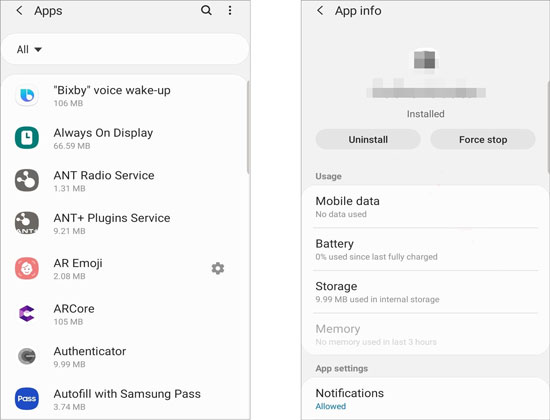
Hinweise: Apps, die Sie auf dem Samsung Galaxy-Gerät nicht löschen können, können Sie übrigens in den App-Einstellungen deaktivieren.
Der Play Store ist nicht nur ein Hub zum Herunterladen von Apps; Es bietet auch eine bequeme Möglichkeit, sie zu verwalten und zu deinstallieren. Diese Methode eignet sich für diejenigen, die einen zentralisierten Ansatz für die App-Verwaltung bevorzugen und die vom Play Store bereitgestellten Funktionen nutzen möchten.
Schritt 1. Gehen Sie zum Play Store
Öffnen Sie die Play Store- App auf Ihrem Samsung-Tablet und klicken Sie auf Ihr „ Profil “-Symbol.
Schritt 2. Finden Sie Ihre Apps
Klicken Sie auf „ Meine Apps und Spiele “ > „ Installiert “, um Ihre installierten Apps anzuzeigen.
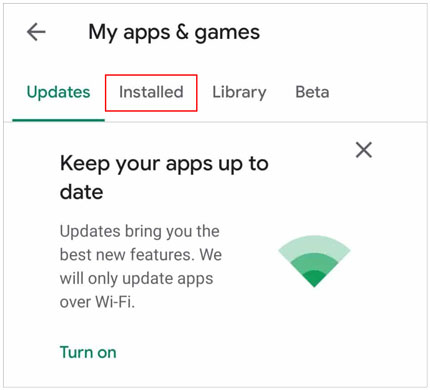
Schritt 3. Entfernen Sie unerwünschte Apps vom Samsung-Gerät
Wählen Sie eine Anwendung aus, die Sie nicht mehr verwenden, und tippen Sie auf „ Deinstallieren “. Dann verschwindet es von Ihrem Tablet.
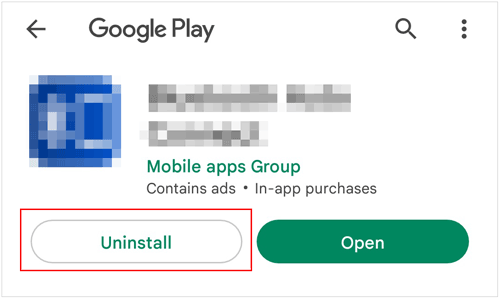
Weiterführende Literatur: Apps schnell von Samsung auf Samsung kopieren
Wie kann man mehrere Apps gleichzeitig von einem Samsung-Telefon löschen? Tatsächlich können Sie es mit Samsung Messages Backup , einem umfassenden Tool zum Verwalten und Übertragen von Samsung-Daten, effizient auf Ihrem Computer erstellen. Mit dieser Software können Sie alle unerwünschten Apps gleichzeitig entfernen und Apps von Ihrem Computer auf Ihrem Samsung Galaxy-Telefon/Tablet installieren. Darüber hinaus können Sie Ihre Apps auf Ihrem Computer sichern. Wann immer Sie sie wieder benötigen, können Sie die Apps problemlos wiederherstellen.
- Deinstallieren Sie Apps von Samsung mit einem Klick auf Ihrem Computer.
- Exportieren Sie Ihre Samsung-Apps schnell zur Sicherung auf Ihren Computer.
- Installieren Sie ganz einfach Apps vom Computer auf Samsung-Telefonen und -Tablets.
- Übertragen Sie Kontakte , Fotos, SMS, Videos, Musik und mehr von Samsung auf Ihren Computer.
- Verwalten Sie Ihre Samsung-Dateien auf dem Computer mit mehreren Funktionen.
- Samsung-Daten problemlos auf einem Computer sichern und wiederherstellen .
- Unterstützt Android 4.0 und höher, einschließlich Android 14.
- Funktioniert für die meisten Samsung Galaxy-Geräte, wie Samsung Galaxy S24 Ultra/S24+/S24/S23/S21/S20/S10/S9/S8, Samsung Note 20/Note 10/Note 9/Note 8, Galaxy Z Fold5/Z Flip5/ Z Fold4/Z Flip4/Z Fold3/Z Flip3/Z Fold/Z Flip, Tab A9+/Tab A9/Tab S9 Ultra/Tab S9/Tab S8 Ultra/Tab S8+/Tab S8/Tab A8/A7/Tab S7/Tab S7 FE usw.
Laden Sie dieses Deinstallationsprogramm auf einen Computer herunter.
Schritt 1. Installieren Sie die Software
Nachdem Sie die Software heruntergeladen haben, installieren und starten Sie sie bitte auf Ihrem Computer und wählen Sie „Android Assistant“. Verbinden Sie dann Ihr Samsung-Telefon über ein USB-Kabel mit dem Computer.
Schritt 2. Sorgen Sie dafür, dass die Software Ihr Gerät erkennt
Wählen Sie die Option „ MTP “ und aktivieren Sie das USB-Debugging auf Samsung. Dann erkennt die Software Ihr Samsung-Telefon schnell und Sie gelangen zur „ Home “-Oberfläche wie unten dargestellt.

Schritt 3. Apps von Samsung löschen
Klicken Sie im linken Bereich auf die Option „ Apps “ > „ Benutzer-Apps “ und markieren Sie die Apps, die Sie entfernen möchten. Klicken Sie dann im oberen Menü auf die Funktion „ Deinstallieren “. Dadurch werden alle ausgewählten Apps von Ihrem Galaxy-Telefon gelöscht.

Vielleicht brauchen Sie: Wie können Sie verhindern, dass Ihr Samsung-Tablet einfriert? Hier ist eine vollständige Anleitung.
Vorinstallierte Apps belegen häufig Speicherplatz auf Ihrem Gerät. Auch wenn Sie sie möglicherweise nicht löschen können, ist das Ausblenden eine praktikable Lösung. In diesem Abschnitt geben wir zusätzliche Tipps, wie Sie vorinstallierte Apps auf Ihrem Samsung-Telefon ausblenden und so eine übersichtlichere und personalisiertere Benutzeroberfläche bieten.
Schritt 1: Drücken Sie den Startbildschirm Ihres Samsung-Telefons zusammen, um in den Bildschirmverwaltungsmodus zu gelangen.
Schritt 2: Wählen Sie „ Einstellungen “ > „ Apps auf Start- und Apps-Bildschirm ausblenden “.
Schritt 3: Wählen Sie die Apps aus, die Sie auf dem Startbildschirm ausblenden möchten, und klicken Sie auf „ Fertig “. Dann sind diese Apps auf dem Startbildschirm unsichtbar.
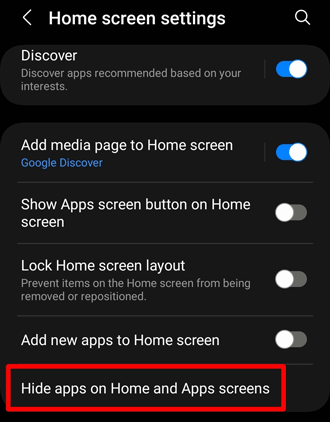
Tipps: Sie können Ihre Apps jederzeit einblenden.
F1: Kann ich System-Apps von meinem Samsung-Telefon deinstallieren?
Während einige vorinstallierte Apps deinstalliert werden können, können Sie sie bei anderen möglicherweise nur deaktivieren. Um vorinstallierte Apps zu deinstallieren oder zu deaktivieren, gehen Sie zu „Einstellungen“ und dann zu „Apps“ und wählen Sie die App aus, die Sie verwalten möchten.
F2: Was passiert, wenn ich eine App auf meinem Samsung Galaxy deinstalliere?
Durch die Deinstallation einer App wird diese von Ihrem Gerät entfernt, wodurch Speicherplatz frei wird. Eventuell damit verbundene Daten oder Einstellungen können ebenfalls gelöscht werden. Seien Sie vorsichtig, da die Deinstallation einiger Apps die Funktionalität verwandter Funktionen beeinträchtigen kann.
F3: Wie deinstalliere ich mehrere Apps gleichzeitig auf dem Samsung Galaxy?
Öffnen Sie die App „Einstellungen“, gehen Sie zu „Apps“, tippen Sie auf „Alle Apps anzeigen“, wählen Sie „Deinstallieren“ und wählen Sie dann die Apps aus, die Sie deinstallieren möchten. Außerdem können Sie mit Samsung Messages Backup alle Apps, die Sie nicht mehr benötigen, von Ihrem Samsung-Gerät auf einem Computer entfernen.
F4: Wie kann ich versehentliche App-Deinstallationen auf meinem Samsung Galaxy verhindern?
Um versehentliche Deinstallationen zu vermeiden, können Sie Bildschirmsperrfunktionen aktivieren, App-Ordner verwenden oder Ihren Startbildschirm anpassen, um das Risiko unbeabsichtigter Löschungen zu minimieren.
F5: Was bedeutet es, eine App auf einem Smartphone zu deaktivieren?
Das Deaktivieren einer App auf einem Smartphone bedeutet, dass die App auf dem Gerät im Wesentlichen inaktiviert oder „eingefroren“ wird. Wenn Sie eine App deaktivieren, verhindern Sie, dass sie im Hintergrund ausgeführt wird, Systemressourcen beansprucht oder in der App-Schublade angezeigt wird. Während die App deaktiviert ist, kann sie keine Benachrichtigungen senden, keine Daten verbrauchen oder Aufgaben ausführen.
Das Löschen Ihrer Samsung-Apps muss keine entmutigende Aufgabe sein. Indem Sie die in diesem Leitfaden beschriebenen Methoden befolgen, können Sie Ihr Gerät aufräumen, die Leistung optimieren und ein personalisiertes und effizientes mobiles Erlebnis schaffen. Egal, ob Sie einen systematischen Ansatz über die Einstellungen oder eine schnelle Ein-Klick-Lösung über Samsung Messages Backup bevorzugen, die Kontrolle über Ihr App-Ökosystem liegt in Ihren Händen. Übernehmen Sie die Kontrolle über Ihr Samsung-Gerät und genießen Sie einen aufgeräumten digitalen Raum.
In Verbindung stehende Artikel
Fabelhafter Samsung Geräte-Manager auf dem Desktop [8 Tools]
12 File-Sharing-Apps für Android und iOS und Android auf PC (vertrauenswürdig)
App-Freigabe über Bluetooth – So senden Sie Apps ohne Aufwand über Bluetooth
Führen Sie Android-Apps auf dem PC mit oder ohne Emulator aus
Android-Apps auf SD-Karte übertragen? 3 effiziente Wege
Urheberrecht © samsung-messages-backup.com Alle Rechte vorbehalten.